youtubeの始め方・やり方が分からないという方や初心者さんに向けて、何から始めればいいのかyoutubeの始め方の手順や流れをわかりやすくご紹介しています。
今回は、【youtube概要欄のリンクが青くならない時の対処法】についてご紹介していきます。
以前、【youtube概要欄へのリンクの貼り方】という記事で、自分の動画の概要欄にブログや自分の別の動画のリンクを貼り、視聴者さんを誘導することで様々な自分のコンテンツに、たくさんの視聴者さんを誘導する方法をご紹介しました。
これによって、自分のチャンネルの成長を促進することもできますので、ぜひ活用していただきたいテクニックになります。
ただ、こちらの記事をご覧いただいて、早速リンクの貼り方を実践してみても、「リンクが青く表示されていない」「リンクが青くならない」という方が一定数いらっしゃるようです。
青く表示されているリンクでないと、クリックをしてもリンク先に飛ぶことができず、全く機能していないリンクが表示されるだけで、意味がないのではないか、と思う方も多いと思います。
ただこれについては、いくつか原因がある場合がありますが、多くの場合とても簡単に対処が可能です。
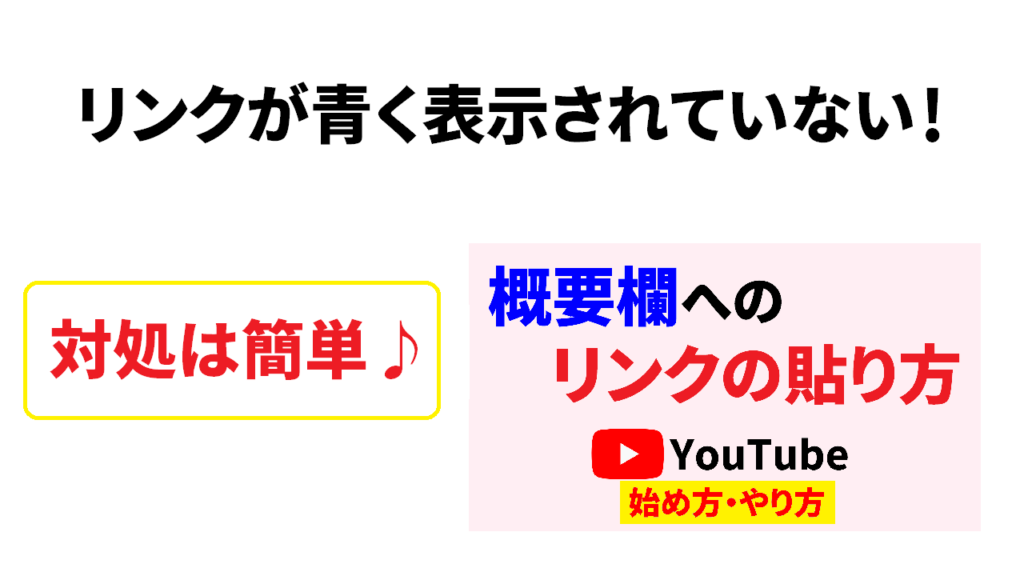
今回は、一番基本的な対処方法として簡単なテクニックをご紹介します。
本記事の内容は以下の動画でもご確認いただけます♪
合わせて参考になさってください!
YouTube概要欄のリンクが青くならない時の対処法
早速結論からお話ししてしまいますが、youtubeの概要欄のリンクが青くならない場合、一度youtubeアカウントからログアウトして、見てみてください。

実は、youtubeの仕様上、自分のyoutubeアカウントから自分の動画のリンクを見ている場合だと、リンクが青く表示されないとがあります。
そのため、一度ログアウトして確認してみると、問題なくリンクが青く表示されている場合があります。
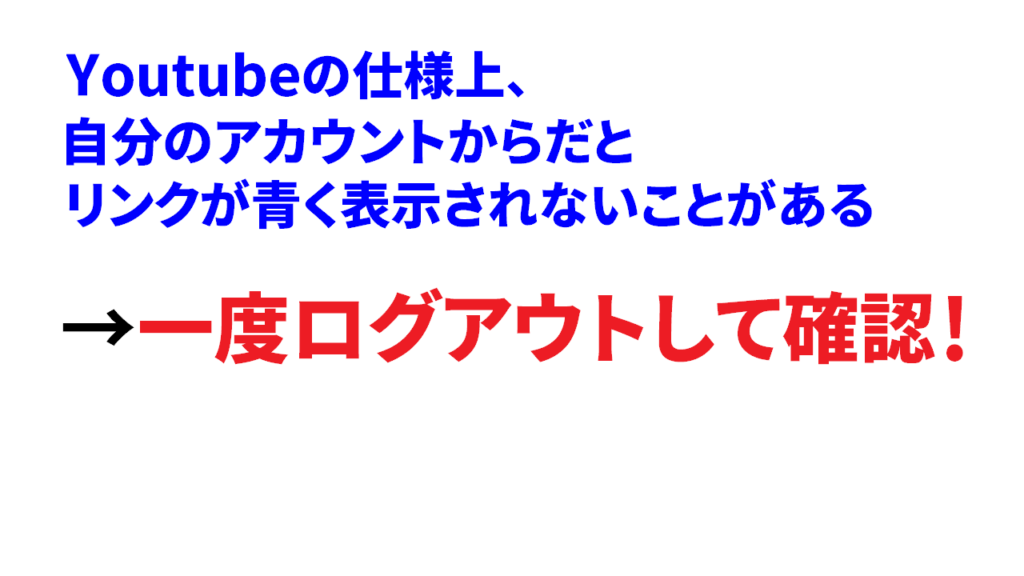
この状態であれば、他の人が閲覧した場合もしっかりとリンクが青く表示されていて、リンク先に飛べるように機能していますので、心配はいりません。
なので、もしyoutubeの概要欄のリンクが青くならないという場合は、一度ログアウトしてから確認してみることをお勧めします。
youtubeからログアウトする方法ですがyoutubeのページを開き、画面右上のアイコンを部分をクリックします。
そして、その中にある「ログアウト」というボタンを押せば、youtubeからログアウトすることができますので、ログアウトした状態でもう一度気になった動画をチェックしてみてください。
ログアウトした状態でリンクが多く表示されていれば、問題ありません。
本気でYoutubeを伸ばしたい!
ガッツリ勉強したい!!という方はこちら♪
【筋トレの最終兵器がパーソナルトレーニング】なのと同じで、やっぱりしっかり学べる環境に飛び込んでしまうというのもアリだと思います。
『本気の方』にしかオススメできませんが、のぞいてみるだけならどなたでもOKですので、気になる方はページをチェックしてみてください♪
YouTube概要欄のリンクが青くならない時の対処法 まとめ
今回は以上になります。
本記事では、youtube概要欄のリンクが青くならない時の対処法についてご紹介しました。
youtubeの概要欄を使ったオススメの活用方法等についてはこちらからチェックしていただけますので、ぜひご覧ください。
それではお疲れ様でした。
最後までご覧いただき有り難うございました。



コメント